

Кормораздатчик мобильный электрифицированный: схема и процесс работы устройства...

Индивидуальные очистные сооружения: К классу индивидуальных очистных сооружений относят сооружения, пропускная способность которых...

Кормораздатчик мобильный электрифицированный: схема и процесс работы устройства...

Индивидуальные очистные сооружения: К классу индивидуальных очистных сооружений относят сооружения, пропускная способность которых...
Топ:
Процедура выполнения команд. Рабочий цикл процессора: Функционирование процессора в основном состоит из повторяющихся рабочих циклов, каждый из которых соответствует...
Устройство и оснащение процедурного кабинета: Решающая роль в обеспечении правильного лечения пациентов отводится процедурной медсестре...
Отражение на счетах бухгалтерского учета процесса приобретения: Процесс заготовления представляет систему экономических событий, включающих приобретение организацией у поставщиков сырья...
Интересное:
Лечение прогрессирующих форм рака: Одним из наиболее важных достижений экспериментальной химиотерапии опухолей, начатой в 60-х и реализованной в 70-х годах, является...
Подходы к решению темы фильма: Существует три основных типа исторического фильма, имеющих между собой много общего...
Национальное богатство страны и его составляющие: для оценки элементов национального богатства используются...
Дисциплины:
|
из
5.00
|
Заказать работу |
|
|
|
|
При нажатии кнопки [ Описание ] в окне Группа товаров появится вкладка основных характеристик группы товаров (см. Рис. 2.2):
4 Входит в группу – наименование предыдущего верхнего уровня, т.е. группы, в которую непосредственно входит данная группа. Верхняя группа выбирается из дерева групп.
4 Имя – наименование данной группы.
4 Признаки – список признаков группы товаров. Список состоит из названий признаков и их значений, введенных в окне Выбор признаков товара (см. Рис. 2.3). Значения признаков могут вводиться не только для группы товаров, но и для конкретных товаров. При определенной настройке значения признаков могут присутствовать в названии товара (см. ниже подраздел “Признаки товаров”).
4 Единица измерения, Ставка НДС, Налог с продаж, Страна происхождения товаров, Сертификат, Код ОКДП, Скидка – прочие параметры, являющиеся характеристиками товаров данной группы.
Введенные здесь характеристики и признаки будут автоматически устанавливаться при описании подгрупп и товаров, относящихся к этой группе. Следовательно, для замены групповых характеристик товаров, например, налоговых ставок, достаточно поменять их в описании группы, чтобы данное изменение отразилось в описании всех товаров и подгрупп, входящих в эту группу.
Признаки товаров
В качестве признаков товаров могут выступать разнообразные произвольные параметры (например: цвет, материал, размер, модель, скидка и т.д.), по которым нужно вести дополнительный аналитический учет или они могут влиять на цену товаров.
Число формируемых признаков практически не ограничено. Кроме того, признаки, также как группы, могут иметь сложную иерархическую структуру и быть включены в название товара. Признаки могут быть свойственны как конкретному товару, так и целой группе товаров.
|
|
Для формирования признаков группы товаров или конкретного товара необходимо нажать кнопку [ Состав ] или воспользоваться соответствующим пунктом контекстного меню в функциональном блоке Признаки окна описания группы товаров (см. Рис. 2.2) или конкретного товара (см. Рис. 2.8). При этом откроется окно Выбор признаков товаров (см. Рис. 2.3).
Данное окно разделено на два блока: Признаки товаров и Список выбранных признаков. В верхнем блоке находится иерархический список всех созданных в системе признаков товаров, в нижнем блоке – список признаков, отобранных для конкретного товара или группы товаров.
Для выбора признака необходимо установить курсор на нужную позицию в дереве признаков и нажать кнопку [ Выбрать ]. В результате выбранный признак появится в нижнем блоке.
Для редактирования и удаления признака из справочника используются кнопки [ Правка ] и [ Удалить ] соответственно, расположенные справа в верхней части окна Выбор признаков товаров.

Рис. 2.3. Выбор признаков товара
Для создания нового признака необходимо нажать кнопку [ Создать ] и в появившемся окне (см. Рис. 2.4) описать признак товара (см. ниже подраздел “Описание признака”).
После описания признаков, их можно перенести из списка всех признаков в список выбранных признаков, “перетащив” мышью, или с помощью кнопки [ Выбор ].
Если происходит выбор видимых (участвующих в формировании названия товара или просмотре) признаков имеет смысл сразу определить порядок их следования. Управление порядком следования выбранных признаков осуществляется при помощи кнопок [ Вверх ] и [ Вниз ] или “перетаскиванием” мышью.
Для удаления признаков из выбранного списка используются кнопки [ Убрать из списка ] – удаляет выбранный элемент списка, или [ Убрать все ] – полностью очищает список.
Перечисленные операции можно также выполнить с помощью контекстного меню, предварительно установив курсор в соответствующем блоке.
|
|
После формирования списка выбранных признаков необходимо нажать кнопку [ OK ] для возврата в окно описания группы или товара.
Описание признака
4 На вкладке Описание окна Признак товара нужно выбрать уровень данного признака в дереве и присвоить ему имя. По умолчанию признак будет отнесен к первому уровню (0-й уровень – “Все признаки”).
При создании признаков товаров их удобно объединять в группы, например, соответственно группам товаров, или по каким-либо другим критериям.

Рис. 2.4. Признак товара (Описание)
4 Если требуется включить значение данного признака в название товара, следует установить метку в поле Значение признака участвует в формировании названия товара. Сам признак в этом случае считается видимым и отмечается зеленым ромбиком. В противном случае признак считается невидимым и отмечается серым ромбиком.
4 Если требуется использовать данный признак как аналог серий (т.е. в процессе учета на складах идентифицировать товар в том числе по данному признаку), то необходимо установить метку в поле Использовать при серийном учете. Помимо этого требуется: в настройках системы (Настройки ® Администратор ® Настройки системы ® Товары) включить опцию Серийный учет по признакам и в описании товара на закладке Дополнительно в блоке Серийный учет включить опцию По признакам.
4 Для задания возможных значений признака следует нажать кнопку [ Значения ], после чего произойдет переход на вкладку, обеспечивающую ввод, правку и удаление значений признака (см. Рис. 2.5).
4 Если данный признак имеет очевидный, заранее известный набор значений, то эти значения сразу же могут быть введены. Для этого следует нажать кнопку [ Создать ] и в появившемся диалоговом окне заполнить поле Текст значением признака и, при необходимости, поле Число – числовым эквивалентом значения признака.
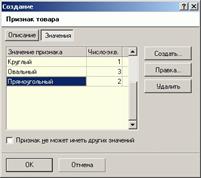
Рис. 2.5. Признак товара (Значения)
Числовой эквивалент значения признака может использоваться впоследствии в операциях сравнения нескольких значений признака между собой, а так же применяться в формулах расчета цены товара в качестве его индивидуальной числовой характеристики. Например, для признака Цвет можно определить ряд его значений: черный (3), красный (2), белый (1). В скобках указаны числовые эквиваленты цветов. Тогда, можно сказать, что черный > красного или белый < красного. Такое описание позволит задавать сложные условия отбора товарного ассортимента при построении отчетов, например, отобрать товары, значения признаков которых больше выбранного числа.
|
|
4 Если установить метку в поле Признак не может иметь других значений – это не позволит добавлять новые значения признака в процессе работы с товаром.
При описании признака не обязательно сразу определять все его значения, они могут добавляться в процессе работы с товаром.
4 После определения всех параметров нажмите кнопку [ OK ]. В результате новый признак появится в дереве признаков на соответствующем уровне.
Дополнительные параметры
При нажатии кнопки [ Дополнительно ] в окне Группа товаров появится вкладка дополнительных параметров группы (см. Рис. 2.6).
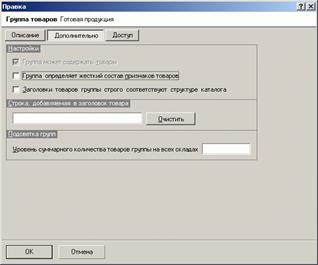
Рис. 2.6. Группа товаров (Дополнительно)
С помощью представленных здесь параметров можно регулировать некоторые свойства группы и характеристики входящих в нее товаров:
4 Группа может содержать товары – определяет, может ли данная группа непосредственно содержать товары. Если опция включена, то данная группа может включать в себя и подгруппы и товары. Если опция отключена, то группа не может непосредственно включать в себя товары.
4 Группа определяет жесткий состав признаков товаров – определяет, возможно ли изменить список признаков, установленных для данной группы, в описании вложенных уровней (подгрупп и товаров). Если опция включена, то список не подлежит изменению во вложенных уровнях. Например, нельзя будет добавить новый признак товару, относящемуся к данной группе.
4 Заголовки товаров группы строго соответствуют структуре каталога – данная опция в случае подключения запрещает ручную правку заголовочной части имени товаров (поле Заголовок в описании товара), входящих в эту группу и ее подгруппы.
4 Строка, добавляемая в заголовок товара – строка, которая экспортируется в заголовочную часть имени товара при вводе товара в данную группу или ее подгруппу. При включенной предыдущей опции данное поле по умолчанию принимает значение имени группы.
|
|
4 Уровень суммарного количества товаров группы на всех складах – минимально допустимый запас товаров данной группы на всех складах. Использую данную опцию, можно определить группы, запас товаров по которым стал ниже предельно допустимого (см. ниже описание функции Поиск Группы
Для поиска группы товаров необходимо установить курсор в область дерева групп и нажать  / Ctrl+F / Поиск.
/ Ctrl+F / Поиск.
После вызова данной функции область товаров на рабочей странице Товары и цены замещается сервисом поиска групп. Данный сервис предоставляет возможность производить поиск группы товара по наименованию с учетом/без учета регистра. Для восстановления рабочей страницы следует нажать  / Esc / Поиск.
/ Esc / Поиск.
4 Подсветка групп).
Доступы
При нажатии кнопки [ Доступ ] в окне Группа товаров появится вкладка для настройки доступа к данной группе товаров. В данном окне можно управлять доступом к группе товаров.
Итак, заполните и определите характеристики и параметры группы в соответствующих вкладках и диалоговых окнах. Если какая-либо обязательная информация не будет введена, то при нажатии кнопки [ OK ] появиться предупреждение.
Сервисные функции
Поиск Группы
Для поиска группы товаров необходимо установить курсор в область дерева групп и нажать  / Ctrl+F / Поиск.
/ Ctrl+F / Поиск.
После вызова данной функции область товаров на рабочей странице Товары и цены замещается сервисом поиска групп. Данный сервис предоставляет возможность производить поиск группы товара по наименованию с учетом/без учета регистра. Для восстановления рабочей страницы следует нажать  / Esc / Поиск.
/ Esc / Поиск.
Подсветка групп
Если вы хотите контролировать товарный запас по группам товаров, то необходимо ввести для групп минимально допустимый запас в поле Уровень суммарного количества товаров группы на всех складах, находящемся в окне дополнительных параметров группы (см. Рис. 2.6). Затем установить курсор в область дерева групп и воспользоваться функцией Пересчет остатков товаров или включить опцию Подсветка групп в контекстном меню. В результате произойдет пересчет остатков товаров по группам. Если запас товаров группе стал ниже минимально допустимого, такая группа подсвечивается в дереве красным цветом. Если минимально допустимый запас для группы не установлен и при этом группа не содержит товары или остаток товаров нулевой, такая группа подсвечивается в дереве серым цветом.
Пересчет остатков товаров
Пересчет остатков товаров выполняется для определения суммарных остатков товаров по группам с целью контроля товарного запаса по группам.
Для запуска процедуры пересчета необходимо установить курсор в область дерева групп и затем выбрать функцию Пересчет остатков товаров в контекстном меню. В результате рассчитаются суммарные остатки товаров по группам, и в случае обнаружения недостаточного товарного запаса по группам произойдет их подсветка в дереве (см. выше описание функции Поиск Группы
|
|
Для поиска группы товаров необходимо установить курсор в область дерева групп и нажать  / Ctrl+F / Поиск.
/ Ctrl+F / Поиск.
После вызова данной функции область товаров на рабочей странице Товары и цены замещается сервисом поиска групп. Данный сервис предоставляет возможность производить поиск группы товара по наименованию с учетом/без учета регистра. Для восстановления рабочей страницы следует нажать  / Esc / Поиск.
/ Esc / Поиск.
Подсветка групп), при этом автоматически установится флаг напротив опции Подсветка групп в контекстном меню.
|
|
|

Состав сооружений: решетки и песколовки: Решетки – это первое устройство в схеме очистных сооружений. Они представляют...

Индивидуальные очистные сооружения: К классу индивидуальных очистных сооружений относят сооружения, пропускная способность которых...

Особенности сооружения опор в сложных условиях: Сооружение ВЛ в районах с суровыми климатическими и тяжелыми геологическими условиями...

Наброски и зарисовки растений, плодов, цветов: Освоить конструктивное построение структуры дерева через зарисовки отдельных деревьев, группы деревьев...
© cyberpedia.su 2017-2024 - Не является автором материалов. Исключительное право сохранено за автором текста.
Если вы не хотите, чтобы данный материал был у нас на сайте, перейдите по ссылке: Нарушение авторских прав. Мы поможем в написании вашей работы!